Istnieje wiele narzędzi do skanowania portów, które mogą pomóc w przeprowadzeniu oceny podatności. Jednak jednym z popularnych narzędzi do tego zadania jest skaner portów SolarWinds.
Skaner portów SolarWinds jest oprogramowaniem darmowym i umożliwia przeprowadzenie oceny podatności w celu znalezienia portów na urządzeniu i sprawdzenia, jakie usługi działają na tych portach.
W tym artykule pokażemy, jak uruchomić skanowanie portów za pomocą narzędzia SolarWinds Port Scanner, aby pomóc Ci sprawdzić otwarte porty na urządzeniu i ewentualnie zbadać usługi działające na tych portach.
Jak uruchomić skanowanie portów za pomocą skanera portów SolarWinds?
Pobierz i uruchom narzędzie
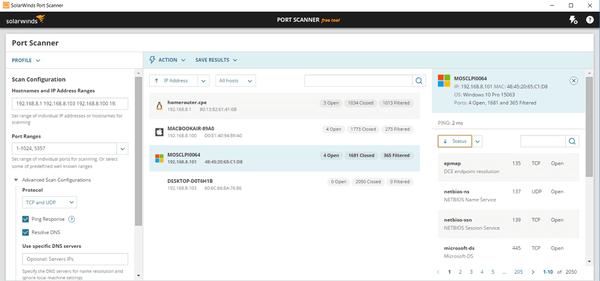
- Pobierz skaner portów SolarWinds z oficjalnej strony internetowej
- Rozpakuj plik zip do folderu.
- Otwórz folder i uruchom Portsanner.exe.
- Zaakceptuj warunki umowy licencyjnej, aby kontynuować.
Uwaga: Przed przystąpieniem do instalacji upewnij się, że komputer spełnia minimalne wymagania systemowe.
Skonfiguruj ustawienia skanowania
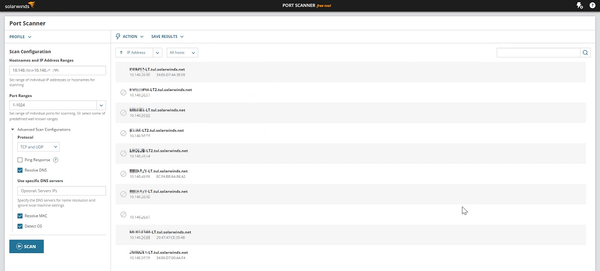
- Uruchom narzędzie SolarWind Port Scanner.
- Ustaw nazwę hosta i zakresy adresów IP, jak pokazano poniżej:
192.168.0.100 - 192.168.0.105 przeskanuje sześć adresów IP (od 100 do 105)
192.168.0.0/24 przeskanuje 256 adresów IP (od 0 do 255)
192.168.0.1 192.168.0.2 myhostname przeskanuje dwa adresy IP i jedną nazwę hosta
192.168.0.1; 192.168.0.2; myhostname
192.168.0.1,192.168.0.2, nazwa mojego hosta - Następnie ustaw zakres portów:
1-100 skanuje zakres 100 portów
1,5,8,50,100 (przeskanuje pięć określonych portów)
1 5 8 50 100 (przeskanuje pięć określonych portów) |
1; 5; 8; 50; 100 (przeskanuje pięć określonych portów) - Następnie wybierz Protokół opcje skanowania Porty TCP, porty UDP lub obydwa.
- Sprawdź Odpowiedź na ping pudełko.
- Sprawdź Rozwiąż DNS jeśli chcesz, aby skaner rozpoznawał nazwy hostów.
- DNS specyficzny dla użytkownika - jeśli nie zostanie podany adres IP serwera DNS do rozpoznawania nazwy hosta, skaner portów użyje domyślnych ustawień karty.
- Rozwiąż Mac - jeśli chcesz, aby skaner rozpoznawał adresy MAC
- Czek Wykryj system operacyjny opcja - skaner spróbuje wykryć wersję systemu operacyjnego na hoście docelowym.
- Na koniec kliknij SKANOWANIE przycisk, aby zainicjować skanowanie.
Zapisz swój profil skanowania
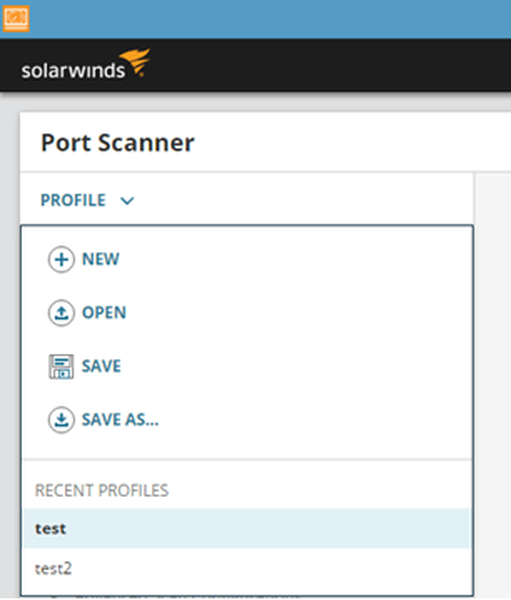
- Po skonfigurowaniu wszystkich ustawień możesz zapisać swój profil skanowania i załadować go w celu zainicjowania skanowania bez konieczności ponownego konfigurowania skanera.
- Aby zapisać profil, rozwiń Profil w sekcji Skaner portów i kliknij Zapisz jako.
- Wpisz nazwę i kliknij Zapisać.
Przejrzyj wyniki skanowania
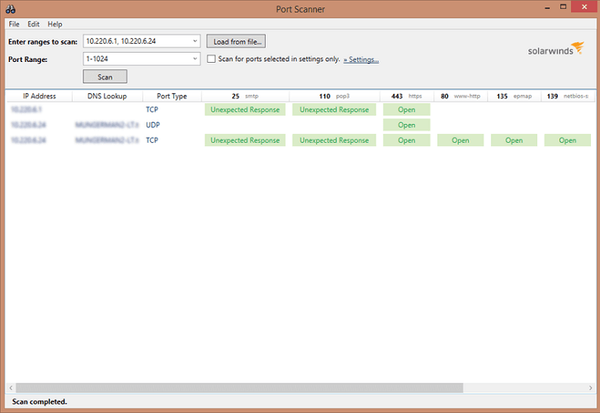
- Skaner portów SolarWinds wyświetli wyniki skanowania w środkowych kolumnach narzędzia. Domyślnie narzędzie jest skonfigurowane tylko do wyświetlania tylko aktywnych hostów.
- Aby uzyskać szczegółową analizę, możesz posortować listę wyników według adresu IP lub nazwy hosta.
- Aby uzyskać szczegółowe informacje o portach skanera, kliknij wynik. Wyświetli jeden z następujących statusów:
otwarty - oznacza to aplikację aktywnie akceptującą połączenie TCP
Zamknięte - port jest dostępny, ale nieaktywny
Przefiltrowany - skaner nie wykrył, czy port jest otwarty, czy zamknięty. - Wyniki skanowania można również zapisać w formacie xlsx, CSV lub xml formaty plików.
Narzędzia do skanowania portów są niezbędne do przeprowadzenia oceny podatności, a narzędzie SolarWinds Port Scanner jest jednym z najlepszych narzędzi, z których można korzystać, zapewniając doskonałe wyniki.
Jeśli nie znasz jeszcze skanera portów SolarWinds, postępuj zgodnie z instrukcjami w tym artykule, aby rozpocząć korzystanie z oceny narażenia na atak i daj nam znać, co sądzisz o narzędziu w komentarzach.
 Friendoffriends
Friendoffriends



